
Macの寿命は突然やってきます。ある日PCを起動させたら上の写真のようになってしまいました。砂嵐というか画面全体がモザイクというかブロックノイズで何も見えません。今回はこうなってしまった場合、どのように対処すれば良いかをご紹介します。当然再起動という手を使いますが、当たり前すぎるので割愛します。
この砂嵐状態で電源ボタンを長押ししても電源が落ちない場合は思い切ってコンセントを抜くしかありませんので覚悟はしてくださいね。
目次
①対応策セーフブートモードで起動する

セーフブートモードは電源ボタンを押して起動後に「Shift」ボタンをすぐ押すことによって起動します。
セーフブートモードはシステムの検証をしてくれたり不要なキャッシュを削除してくれたり、内部のメンテナンスをしてくれます。
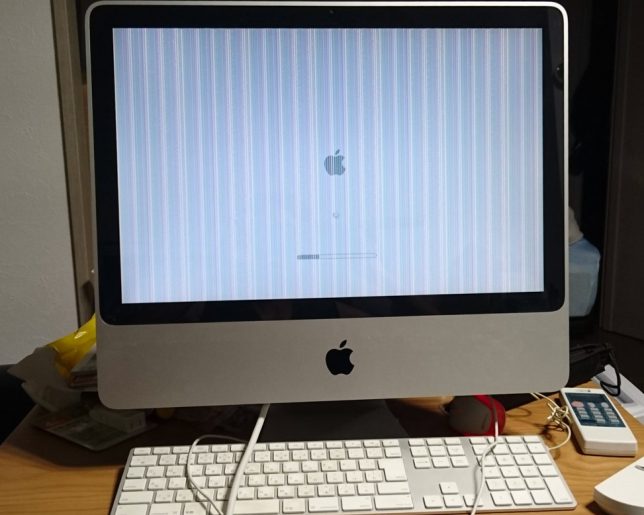
リンゴマークが現れ、くるくるし始めます。

すると、縦線が出てきますが一応は元の画面が出てきました。
②外付けHDDにデータバックアップ
突然の砂嵐だったので、バックアップも何も取っていなかった状況でした。
画面は死んでいますが、データは生きているので急いで外付けHDDに必要なデータをコピーしていきました。
③インストールディスクで初期化・データの削除
見ての通り古いインテルMacです。当時の「Snow Leopard」のディスクを持っていましたので、ディスクを使っての初期化を行いました。
初期化はセキュリティ性向上のために何回データを削除するかとか選べます。
④ディスクから起動!てか直ってる!
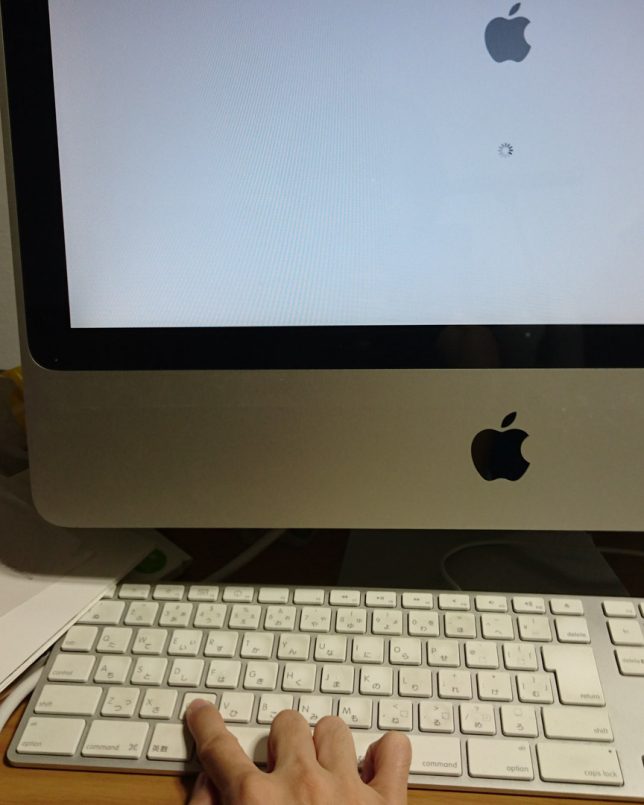
データを消したのはもう壊れてしまったので処分しようという意図からでした。
電源を入れ直しても砂嵐が入ってもう使い物にならないと思っていたからです。
しかし、電源を押すと、縦線は消えていました!ビックリ!
初期化をすると砂嵐が消えることが判明しました。
中のデータを全て消すと、OSまで消してしまうことになりますから普通は動きません。
なので電源を押した直後に「C」ボタンを押すことで「ディスクから起動」をすることができます。
中にOSのインストールディスクを入れておくと、そのデータをコピーして、工場出荷状態になります。
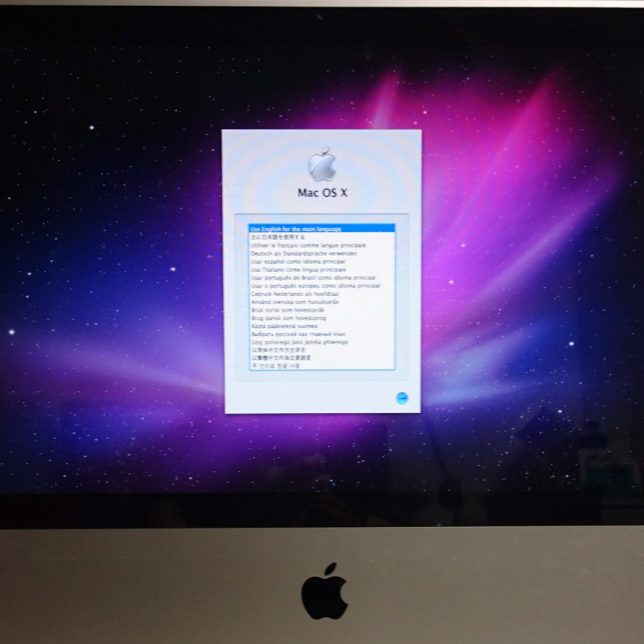
OSのインストールが終わるとこの通り、Macを高いお金を出して買ったその当時の感動が蘇ります。
あの時はすごかった。でも今は・・・みたいな状態です。
皆さんの参考になれば幸いです。
PR:直らなければ修理業者という選択
>>パソコン修理はPCホスピタル


